Bạn có bao giờ cảm thấy choáng ngợp trước khối lượng dữ liệu cần xử lý và báo cáo Excel tốn thời gian không? Trong thế giới kinh doanh đầy cạnh tranh ngày nay, việc tối ưu hóa quy trình làm việc là chìa khóa để nâng cao năng suất và đưa ra quyết định sáng suốt. May mắn thay, sự phát triển của AI, đặc biệt là ChatGPT, đã mở ra những khả năng mới mẻ cho việc tự động hóa các tác vụ lặp đi lặp lại. Bài viết này sẽ trang bị cho bạn kiến thức chuyên sâu về cách sử dụng prompt để tạo báo cáo Excel tự động, giúp bạn tiết kiệm thời gian quý báu và tập trung vào những công việc chiến lược hơn. Dù bạn là người mới bắt đầu hay đã có kinh nghiệm, những hướng dẫn chi tiết dưới đây sẽ là kim chỉ nam cho bạn trên hành trình làm chủ công cụ mạnh mẽ này.

Prompt tạo báo cáo Excel tự động hiệu quả là gì?
Prompt tạo báo cáo Excel tự động hiệu quả là một tập hợp các câu lệnh, yêu cầu hoặc hướng dẫn chi tiết được cung cấp cho ChatGPT nhằm mục đích tự động sinh ra các cấu trúc, công thức, hoặc thậm chí toàn bộ nội dung cho báo cáo Excel. Hiệu quả ở đây không chỉ đơn thuần là tạo ra sản phẩm cuối cùng, mà còn là sự chính xác, phù hợp với ngữ cảnh kinh doanh, dễ hiểu và có khả năng tùy chỉnh cao, tiết kiệm tối đa thời gian và công sức của người dùng.
Theo kinh nghiệm của tôi, một prompt tốt thường bao gồm các yếu tố sau: mục đích rõ ràng của báo cáo, loại dữ liệu đầu vào, các phép tính cần thiết, định dạng mong muốn, và các yêu cầu cụ thể về trực quan hóa (biểu đồ, bảng biểu). Khi bạn càng cung cấp nhiều ngữ cảnh và chi tiết, ChatGPT càng có khả năng đưa ra kết quả chính xác và hữu ích.
Tại sao nên sử dụng ChatGPT để tạo báo cáo Excel tự động?
Việc tận dụng ChatGPT để tự động hóa báo cáo Excel mang lại nhiều lợi ích vượt trội so với các phương pháp thủ công truyền thống.
Tiết kiệm thời gian đáng kể
Thời gian là vàng bạc. Thay vì dành hàng giờ để nhập liệu, viết công thức phức tạp hoặc thiết kế biểu đồ, bạn có thể giao phó phần lớn công việc này cho ChatGPT. Điều này đặc biệt quan trọng đối với các báo cáo định kỳ hoặc khi bạn cần phân tích dữ liệu nhanh chóng để đưa ra quyết định.
Giảm thiểu sai sót
Sai sót trong nhập liệu hoặc công thức là điều không thể tránh khỏi khi làm việc thủ công, đặc biệt là với các tập dữ liệu lớn. ChatGPT, khi được hướng dẫn đúng cách, có thể tạo ra các công thức chính xác và nhất quán, giảm thiểu đáng kể rủi ro này và đảm bảo độ tin cậy của báo cáo.
Tăng cường năng suất làm việc
Khi bạn không còn phải loay hoay với các công việc tốn thời gian, bạn có thể tập trung vào việc phân tích kết quả, rút ra insight và đưa ra các chiến lược kinh doanh quan trọng. ChatGPT đóng vai trò như một trợ lý đắc lực, giúp bạn tối ưu hóa quy trình làm việc và nâng cao hiệu quả tổng thể.
Khả năng tùy chỉnh linh hoạt
ChatGPT có thể giúp bạn tạo ra các báo cáo theo nhiều định dạng và yêu cầu khác nhau. Bạn có thể yêu cầu cấu trúc báo cáo, loại biểu đồ, cách trình bày dữ liệu, và ChatGPT sẽ cố gắng đáp ứng. Điều này cho phép bạn tạo ra các báo cáo phù hợp với nhu cầu cụ thể của từng đối tượng và mục đích.

Cách viết prompt hiệu quả cho ChatGPT tạo báo cáo Excel
Viết prompt không chỉ là hỏi, mà là hướng dẫn chi tiết để AI hiểu và thực hiện đúng yêu cầu của bạn. Dưới đây là các bước và nguyên tắc quan trọng để tạo ra những prompt “chất lượng cao”:
1. Xác định rõ mục tiêu của báo cáo
Trước khi bắt tay vào viết prompt, hãy trả lời các câu hỏi sau: Báo cáo này dùng để làm gì? Ai sẽ đọc nó? Thông tin quan trọng nhất mà báo cáo cần truyền tải là gì?
Ví dụ: Thay vì nói “tạo báo cáo bán hàng”, hãy cụ thể hóa thành “tạo báo cáo bán hàng hàng tháng của quý I/2024, tập trung vào doanh thu theo từng dòng sản phẩm và so sánh với cùng kỳ năm trước để đánh giá hiệu quả tăng trưởng.”
2. Cung cấp ngữ cảnh và dữ liệu đầu vào
ChatGPT không thể biết dữ liệu của bạn nằm ở đâu hay có ý nghĩa gì nếu bạn không cung cấp. Hãy mô tả rõ ràng về dữ liệu bạn có:
- Loại dữ liệu: Doanh thu, chi phí, số lượng sản phẩm, thông tin khách hàng, v.v.
- Cấu trúc dữ liệu: Tên các cột trong file Excel của bạn (ví dụ: `Ngày`, `Sản phẩm`, `Số lượng`, `Đơn giá`, `Doanh thu`).
- Nguồn dữ liệu (nếu có thể mô tả): Ví dụ, “dữ liệu được trích xuất từ hệ thống CRM của công ty.”
- Khoảng thời gian: Báo cáo cho kỳ nào?
Trong trường hợp bạn chưa có file Excel cụ thể, bạn có thể yêu cầu ChatGPT tạo một file mẫu với cấu trúc dữ liệu đã mô tả.
3. Liệt kê các phép tính và phân tích cần thiết
Đây là phần cốt lõi nhất của prompt. Hãy yêu cầu rõ ràng các phép tính bạn muốn thực hiện:
- Tổng cộng: “Tính tổng doanh thu.”
- Trung bình: “Tính giá bán trung bình của mỗi sản phẩm.”
- Tỷ lệ phần trăm: “Tính tỷ lệ doanh thu của từng sản phẩm so với tổng doanh thu.”
- Phân loại & Nhóm: “Nhóm doanh thu theo từng tháng và theo từng khu vực.”
- So sánh: “So sánh doanh thu tháng này với tháng trước.”
- Các hàm Excel cụ thể: Nếu bạn biết, bạn có thể yêu cầu trực tiếp, ví dụ: “Sử dụng hàm `SUMIFS` để tính tổng doanh thu theo điều kiện A và B.”
4. Chỉ định định dạng và cách trình bày
Người dùng là người mới bắt đầu, nên việc trình bày thông tin một cách rõ ràng và dễ hiểu là cực kỳ quan trọng.
- Cấu trúc bảng: “Tạo một bảng với các cột: Tên sản phẩm, Tổng doanh thu, Tỷ lệ %. “
- Định dạng số: “Định dạng cột Doanh thu là tiền tệ (VNĐ) với hai chữ số thập phân.”
- Trực quan hóa dữ liệu: “Đính kèm một biểu đồ cột để thể hiện doanh thu theo từng sản phẩm.”
- Màu sắc và kiểu dáng (nếu muốn): “Sử dụng gam màu xanh cho biểu đồ.”
5. Sử dụng ví dụ (nếu có)
“Show, don’t tell” cũng đúng với AI. Nếu bạn có một mẫu báo cáo tương tự mà bạn thích, hãy mô tả nó cho ChatGPT. Ví dụ: “Tôi muốn báo cáo có giao diện tương tự như mẫu báo cáo A, với các tiêu đề lớn, màu sắc trang nhã và các biểu đồ được đặt ở vị trí dễ thấy.”
6. Yêu cầu rõ ràng về output
Cuối cùng, hãy cho ChatGPT biết bạn muốn nhận kết quả như thế nào:
- “Trả lời dưới dạng code VBA để tôi có thể chạy trong Excel.”
- “Cung cấp các công thức Excel mà tôi có thể copy-paste trực tiếp.”
- “Mô tả các bước để tạo báo cáo này trong Excel.”
- “Tạo một bảng dữ liệu mẫu với các công thức đã tính sẵn.”

Các loại prompt tạo báo cáo Excel bằng ChatGPT
Dựa trên nhu cầu và mức độ chi tiết, chúng ta có thể phân loại các prompt tạo báo cáo Excel thành một số nhóm chính:
1. Prompt tạo công thức Excel
Đây là loại prompt phổ biến nhất, đặc biệt hữu ích cho người mới bắt đầu. Bạn yêu cầu ChatGPT viết các công thức Excel cụ thể để xử lý dữ liệu.
- Ví dụ prompt: “Tôi có một bảng dữ liệu với cột A là Ngày, cột B là Doanh thu. Hãy viết công thức Excel để tính tổng doanh thu của tháng 3 năm 2024, biết rằng ngày được định dạng là DD/MM/YYYY.”
- Kết quả mong đợi: ChatGPT sẽ trả về một công thức như `=SUMIFS(B:B, A:A, “>=”&DATE(2024,3,1), A:A, “<=”&DATE(2024,3,31))` hoặc một lời giải thích chi tiết về cách sử dụng hàm `SUMIFS`.
Theo kinh nghiệm của tôi, khi yêu cầu công thức, việc mô tả rõ định dạng dữ liệu đầu vào là cực kỳ quan trọng để tránh sai sót.
2. Prompt tạo cấu trúc báo cáo mẫu
Bạn muốn có một khuôn mẫu báo cáo hoàn chỉnh với các tiêu đề, vùng dữ liệu và định dạng cơ bản.
- Ví dụ prompt: “Tạo cấu trúc cho báo cáo phân tích hiệu suất bán hàng hàng quý. Bao gồm các phần: Tóm tắt điều hành (Executive Summary), Phân tích doanh thu theo khu vực, Phân tích doanh thu theo sản phẩm, Các chỉ số KPI chính, và Khuyến nghị. Định dạng cột doanh thu là VNĐ.”
- Kết quả mong đợi: ChatGPT sẽ cung cấp mô tả chi tiết về các phần, có thể kèm theo ví dụ về cách trình bày hoặc định dạng bảng.
3. Prompt tạo yêu cầu định dạng và trực quan hóa dữ liệu
Bạn đã có dữ liệu và công thức, giờ muốn làm cho báo cáo của mình chuyên nghiệp và dễ hiểu hơn.
- Ví dụ prompt: “Tôi có một bảng dữ liệu về doanh thu theo tháng (cột A: Tháng, cột B: Doanh thu). Hãy đề xuất cách định dạng bảng này để dễ nhìn và tạo một biểu đồ đường thể hiện xu hướng tăng trưởng doanh thu theo thời gian.”
- Kết quả mong đợi: ChatGPT sẽ đưa ra lời khuyên về định dạng có điều kiện, cách làm nổi bật dữ liệu quan trọng, và mô tả cách tạo biểu đồ với các tùy chọn tùy chỉnh.
4. Prompt tạo dữ liệu giả lập (Dummy Data)
Khi bạn muốn thử nghiệm công thức hoặc cấu trúc báo cáo mà chưa có dữ liệu thực tế, bạn có thể yêu cầu ChatGPT tạo dữ liệu mẫu.
- Ví dụ prompt: “Tạo một bảng dữ liệu giả lập cho báo cáo bán hàng, bao gồm các cột: ID Đơn hàng, Ngày đặt hàng, Tên khách hàng, Sản phẩm mua, Số lượng, Đơn giá, Thành tiền. Dữ liệu nên trải dài trong khoảng thời gian 3 tháng và có khoảng 50 dòng.”
- Kết quả mong đợi: ChatGPT sẽ cung cấp một bảng dữ liệu mẫu, bạn có thể copy-paste trực tiếp vào Excel và sử dụng để kiểm tra các phép tính khác.

Các bước sử dụng ChatGPT để tạo báo cáo Excel thực tế (cho người mới bắt đầu)
Để giúp bạn hình dung rõ hơn, tôi xin chia sẻ một quy trình từng bước mà tôi cùng các đồng nghiệp thường áp dụng. Điều này giúp đảm bảo rằng chúng ta tận dụng tối đa sức mạnh của ChatGPT và giảm thiểu những sai sót không đáng có.
Bước 1: Xác định rõ yêu cầu và chuẩn bị dữ liệu (nếu có)
Như đã nói ở trên, đây là bước quan trọng nhất. Hãy tập hợp tất cả các thông tin bạn có về báo cáo:
- Mục đích của báo cáo là gì?
- Đối tượng người xem là ai?
- Dữ liệu bạn có bao gồm những gì (tên cột, định dạng)?
- Các phép tính, phân tích nào cần thực hiện?
- Định dạng mong muốn như thế nào?
Nếu bạn đã có file Excel, hãy mở nó ra và xem lại cấu trúc các cột. Điều này sẽ giúp bạn mô tả chính xác hơn cho ChatGPT.
Bước 2: Xây dựng prompt chi tiết
Dựa trên những gì đã xác định ở Bước 1, hãy xây dựng một prompt thật chi tiết. Hãy cố gắng sử dụng ngôn ngữ rõ ràng, mạch lạc và chia nhỏ các yêu cầu nếu cần.
Ví dụ prompt đầy đủ: “Tôi cần tạo một báo cáo doanh thu bán lẻ hàng tuần. Dữ liệu của tôi có các cột sau: `Ngày giao dịch` (định dạng DD/MM/YYYY), `Tên sản phẩm`, `Số lượng bán`, `Đơn giá`, `Tổng tiền`. Tôi muốn báo cáo này hiển thị:
- Tổng doanh thu của tuần.
- Số lượng sản phẩm bán ra trung bình mỗi ngày.
- Doanh thu của từng sản phẩm.
- Tỷ lệ đóng góp doanh thu của mỗi sản phẩm so với tổng doanh thu tuần.
- Định dạng cột ‘Tổng tiền’ và ‘Tổng doanh thu’ là VNĐ, 2 số thập phân.
- Liệt kê các sản phẩm bán chạy nhất theo số lượng.
- Cuối cùng, hãy cung cấp các công thức Excel cụ thể cho từng mục trên và mô tả cách tạo một biểu đồ cột hiển thị doanh thu của 5 sản phẩm bán chạy nhất.”
Bước 3: Gửi prompt và nhận kết quả từ ChatGPT
Sao chép prompt của bạn và dán vào ô chat của ChatGPT. Chú ý theo dõi phản hồi của ChatGPT. Nếu kết quả chưa như ý, đừng ngần ngại yêu cầu chỉnh sửa hoặc làm rõ hơn.
Một lần tôi đã thử yêu cầu ChatGPT tạo một chuỗi công thức cho báo cáo tài chính. Ban đầu AI trả về một vài công thức đúng nhưng thiếu logic kết nối giữa các báo cáo con. Tôi đã hỏi lại và chỉ ra vấn đề, sau đó ChatGPT đã điều chỉnh lại toàn bộ chuỗi công thức để chúng hoạt động liền mạch hơn.
Bước 4: Kiểm tra và áp dụng vào Excel
Đây là bước “kiểm định chất lượng” quan trọng nhất. Dù ChatGPT có thông minh đến đâu, việc kiểm tra lại kết quả là bắt buộc.
- Copy-paste công thức: Nếu ChatGPT cung cấp công thức, hãy copy chúng và dán vào các ô tương ứng trong file Excel của bạn.
- Kiểm tra dữ liệu: So sánh kết quả tính toán với một vài phép tính thủ công đơn giản để đảm bảo tính chính xác.
- Áp dụng định dạng: Thực hiện các định dạng về số, màu sắc, font chữ theo yêu cầu.
- Kiểm tra biểu đồ: Đảm bảo biểu đồ hiển thị đúng dữ liệu và dễ đọc.
Kinh nghiệm cá nhân cho thấy, việc kiểm tra thủ công vài ô dữ liệu quan trọng có thể giúp bạn phát hiện sớm những lỗi mà ChatGPT có thể bỏ sót, đặc biệt là với các hàm phức tạp hoặc điều kiện đặc biệt.
Bước 5: Tinh chỉnh và hoàn thiện báo cáo
Sau khi mọi thứ đã hoạt động đúng, bạn có thể tinh chỉnh thêm để báo cáo trông chuyên nghiệp và phù hợp hơn với người xem. Điều này bao gồm việc thêm tiêu đề, logo, chú thích, hoặc điều chỉnh cách bố trí các thành phần.

Các ví dụ về prompt cụ thể và cách ứng dụng
Để giúp bạn dễ dàng áp dụng hơn, dưới đây là một số ví dụ prompt cụ thể cho các tình huống thường gặp, cùng với cách bạn có thể ứng dụng chúng vào Excel.
Ví dụ 1: Tính tổng doanh thu theo điều kiện
Prompt: “Tôi có một bảng dữ liệu bán hàng với các cột: `Ngày`, `Khu vực`, `Doanh thu`. Hãy viết công thức Excel để tính tổng doanh thu của khu vực ‘Miền Bắc’ trong tháng 1 năm 2024.”
Giải thích ứng dụng:
- Bạn có thể sử dụng hàm `SUMIFS`.
- Công thức sẽ trông giống như: `=SUMIFS(C:C, A:A, “ĐK_Ngày”, B:B, “Miền Bắc”)` trong đó `C:C` là cột Doanh thu, `A:A` là cột Ngày, `B:B` là cột Khu vực.
- Bạn sẽ cần thay thế `ĐK_Ngày` bằng các điều kiện ngày tháng phù hợp, ví dụ như kết hợp hàm `DATE` và toán tử so sánh `>=` và `<=`.
Ví dụ 2: Tạo báo cáo phân tích lợi nhuận
Prompt: “Tạo cấu trúc Excel cho báo cáo phân tích lợi nhuận hàng tháng. Bao gồm các cột: `Tháng`, `Tổng doanh thu`, `Tổng chi phí`, `Lợi nhuận gộp`, `Tỷ lệ lợi nhuận (%)`. Hãy đề xuất công thức cho ‘Lợi nhuận gộp’ và ‘Tỷ lệ lợi nhuận (%)’.”
Mô tả ứng dụng:
- ChatGPT sẽ cung cấp các tiêu đề cột và các công thức cơ bản.
- Công thức cho ‘Lợi nhuận gộp’ thường là: `[Tổng doanh thu] – [Tổng chi phí]`.
- Công thức cho ‘Tỷ lệ lợi nhuận (%)’ thường là: `[Lợi nhuận gộp] / [Tổng doanh thu]`.
- Bạn cần copy các công thức này vào các cột tương ứng trong file Excel của mình và định dạng `Tỷ lệ lợi nhuận (%)` dưới dạng phần trăm.
Ví dụ 3: Tạo biểu đồ xu hướng bán hàng
Prompt: “Tôi có bảng dữ liệu với cột A là ‘Tháng’ (ví dụ: Tháng 1, Tháng 2…) và cột B là ‘Doanh thu’. Hãy mô tả cách tạo một biểu đồ đường để thể hiện xu hướng doanh thu theo tháng.”
Mô tả ứng dụng:
- ChatGPT sẽ hướng dẫn bạn cách chọn dữ liệu, vào tab ‘Insert’, chọn loại biểu đồ ‘Line Chart’ (Biểu đồ đường).
- Bạn có thể yêu cầu thêm các tùy chỉnh như thêm tiêu đề trục, nhãn dữ liệu, hoặc thay đổi màu sắc đường biểu diễn.
Ví dụ 4: Tìm kiếm sản phẩm có doanh số cao nhất
Prompt: “Trong bảng dữ liệu có cột `Tên sản phẩm` và cột `Doanh thu`, làm thế nào để tìm ra sản phẩm có doanh thu cao nhất và hiển thị tên của nó?”
Giải thích ứng dụng:
- ChatGPT có thể gợi ý sử dụng hàm `INDEX` kết hợp với `MATCH` hoặc hàm `MAX`.
- Một cách phổ biến là dùng `=INDEX(A:A, MATCH(MAX(B:B), B:B, 0))` với cột A là ‘Tên sản phẩm’ và cột B là ‘Doanh thu’.
- Bạn cần dán công thức này vào một ô trống trong bảng tính của mình.
Lưu ý quan trọng:
Khi sử dụng các ví dụ trên, hãy thay thế tên cột và các giá trị mẫu bằng tên cột và dữ liệu thực tế của bạn. Việc đọc hiểu kết quả của ChatGPT và điều chỉnh cho phù hợp là bước không thể thiếu.
Cảnh báo và những điều cần lưu ý khi sử dụng ChatGPT cho báo cáo Excel
Dù mang lại nhiều lợi ích, việc sử dụng ChatGPT để tạo báo cáo Excel cũng tiềm ẩn một số rủi ro nếu không cẩn trọng. Là một chuyên gia, tôi luôn nhấn mạnh tầm quan trọng của việc nhận thức rõ những hạn chế này.
Rủi ro về bảo mật dữ liệu
Nếu bạn nhập các dữ liệu nhạy cảm hoặc bí mật kinh doanh vào ChatGPT, có nguy cơ thông tin này có thể bị lộ hoặc sử dụng cho mục đích khác. Luôn tránh nhập dữ liệu cá nhân, thông tin tài chính nhạy cảm, hoặc bất kỳ dữ liệu nào có thể gây hại nếu bị tiết lộ. Nên sử dụng dữ liệu giả lập hoặc dữ liệu đã được ẩn danh khi thử nghiệm các prompt phức tạp.
Độ chính xác của kết quả
ChatGPT là một mô hình ngôn ngữ lớn và có thể tạo ra thông tin không hoàn toàn chính xác hoặc lỗi thời. Luôn luôn kiểm tra kỹ lưỡng mọi công thức, bảng biểu, và phân tích mà ChatGPT cung cấp. Đừng tin tưởng tuyệt đối vào kết quả mà không có sự xác minh của bạn.
Phụ thuộc quá mức vào AI
Việc lạm dụng AI có thể làm suy giảm kỹ năng phân tích và giải quyết vấn đề của chính bạn. Hãy xem ChatGPT như một công cụ hỗ trợ, chứ không phải là người thay thế hoàn toàn bạn. Hãy cố gắng hiểu logic đằng sau các công thức và quy trình mà AI tạo ra.
Hạn chế về khả năng hiểu ngữ cảnh phức tạp
Đối với các báo cáo yêu cầu hiểu biết sâu sắc về ngành nghề, các quy định pháp lý phức tạp, hoặc các chiến lược kinh doanh đặc thù, ChatGPT có thể không đủ khả năng để đưa ra các phân tích chuyên sâu. Trong những trường hợp này, bạn vẫn cần đến sự phân tích và đánh giá của con người.
Khả năng lỗi cú pháp và logic
Đôi khi, ChatGPT có thể tạo ra các công thức Excel có lỗi cú pháp hoặc logic không đúng với yêu cầu dẫn đến kết quả sai lệch. Việc kiểm tra này đòi hỏi bạn phải có kiến thức cơ bản về Excel để nhận diện.
Lời khuyên cho người mới bắt đầu
Bắt đầu từ những yêu cầu đơn giản: Thay vì cố gắng tự động hóa toàn bộ quy trình phức tạp ngay từ đầu, hãy bắt đầu với việc yêu cầu ChatGPT tạo các công thức Excel đơn giản, sau đó dần dần nâng cao độ phức tạp.
Học hỏi và thực hành thường xuyên: Càng sử dụng nhiều, bạn càng hiểu rõ cách ChatGPT hoạt động và cách viết prompt hiệu quả. Hãy dành thời gian thử nghiệm với các loại báo cáo và dữ liệu khác nhau.
Đừng ngại hỏi lại và làm rõ: Nếu kết quả không như ý, hãy yêu cầu ChatGPT giải thích rõ hơn hoặc điều chỉnh theo ý bạn. Sự tương tác qua lại là chìa khóa để đạt được kết quả tốt nhất.
Phần kết
Việc tạo báo cáo Excel tự động bằng ChatGPT không còn là một điều xa vời mà đã trở thành một công cụ mạnh mẽ có thể giúp bạn nâng cao đáng kể hiệu quả công việc. Bằng cách nắm vững nghệ thuật viết prompt, hiểu rõ các loại prompt có thể sử dụng, và luôn giữ thái độ kiểm tra, đánh giá nghiêm ngặt, bạn hoàn toàn có thể tận dụng công nghệ AI để giải phóng bản thân khỏi những tác vụ tốn thời gian, tập trung vào việc phân tích sâu sắc và đưa ra những quyết định kinh doanh chiến lược. Hãy bắt đầu thử nghiệm ngay hôm nay và khám phá sức mạnh tiềm tàng của ChatGPT trong công việc của bạn!
Câu hỏi thường gặp
ChatGPT có thể thay thế hoàn toàn việc sử dụng Excel không?
Không, ChatGPT là một công cụ hỗ trợ mạnh mẽ cho Excel, nó có thể giúp tạo công thức, cấu trúc báo cáo, và cung cấp dữ liệu mẫu. Tuy nhiên, nó không thể thay thế hoàn toàn việc sử dụng Excel cho các tác vụ tính toán, phân tích và trực quan hóa dữ liệu phức tạp.
Tôi cần có kiến thức chuyên sâu về Excel để sử dụng ChatGPT tạo báo cáo không?
Bạn không cần phải là chuyên gia, nhưng có kiến thức cơ bản về Excel (biết các loại hàm phổ biến, cách nhập dữ liệu, định dạng) sẽ giúp bạn hiểu kết quả mà ChatGPT đưa ra và kiểm tra chúng hiệu quả hơn, đặc biệt là khi bạn mới bắt đầu.
Nếu prompt của tôi quá dài, ChatGPT có bị rối không?
ChatGPT có khả năng xử lý prompt có độ dài tương đối. Tuy nhiên, để đảm bảo hiệu quả, bạn nên chia nhỏ các yêu cầu phức tạp thành các phần nhỏ hơn hoặc trình bày một cách có cấu trúc, rõ ràng. Nếu prompt quá dài hoặc quá chung chung, hãy thử làm rõ từng yêu cầu một.
Dữ liệu tôi nhập vào ChatGPT có an toàn không?
Cần hết sức cẩn trọng với dữ liệu nhạy cảm. ChatGPT có thể lưu lại các cuộc hội thoại để cải thiện mô hình. Do đó, bạn KHÔNG nên nhập các thông tin bí mật, cá nhân, hoặc nhạy cảm vào ChatGPT. Hãy sử dụng dữ liệu giả lập hoặc đã được ẩn danh khi cần.
Tôi có thể yêu cầu ChatGPT tạo ra file Excel thực tế không?
ChatGPT không thể trực tiếp tạo ra file Excel (.xlsx). Nó có thể cung cấp cho bạn code VBA, công thức Excel, cấu trúc bảng hoặc dữ liệu mẫu dưới dạng văn bản, mà bạn có thể copy-paste vào Excel để sử dụng.
// — PART 2: SCHEMA SEPARATOR —











![Prompt: Tạo Kịch bản Tương tác cho Module [TÊN_MODULE] – AI trong Giảng dạy – AI Giáo dục](https://aiprompt.vn/wp-content/uploads/2025/10/tao-kich-ban-tuong-tac-cho-module-ten_module-10688.jpg)





![Prompt: Kiểm tra sự phù hợp của các thay đổi với tiêu chuẩn [TÊN_TIÊU_CHUẨN] – Phân tích Hợp đồng Thông minh – AI Pháp lý & Hành chính](https://aiprompt.vn/wp-content/uploads/2025/09/kiem-tra-su-phu-hop-cua-cac-thay-doi-voi-tieu-chuan-ten_tieu_chuan-1606.jpg)


